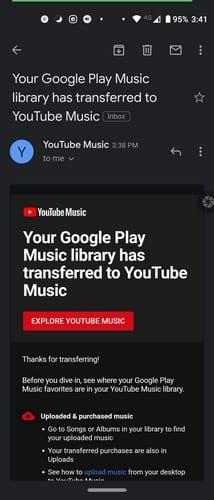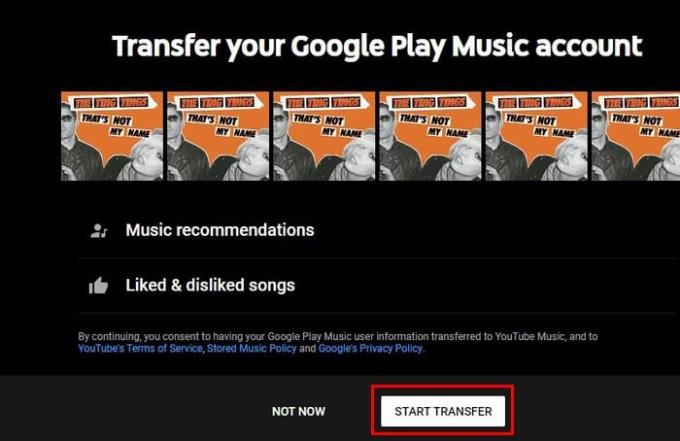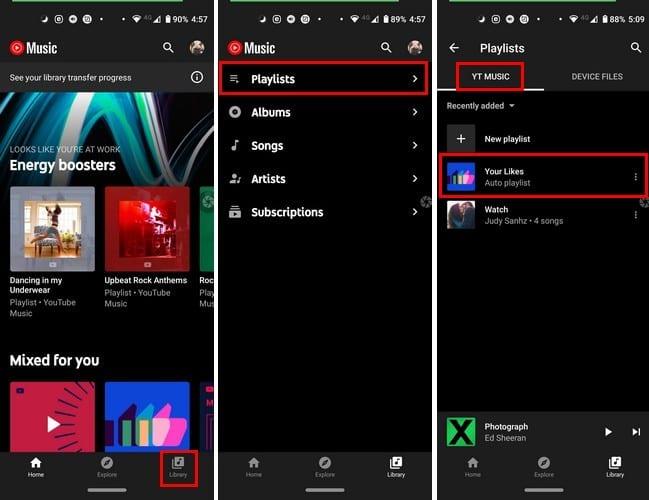Tas bija labi, kamēr tas ilga. Pakalpojuma Google Play mūzika darbība drīzumā beigsies, un vislabāk ir pārsūtīt visu pieejamo mūziku, pirms nav par vēlu. Google atvieglo pārsūtīšanas procesu, jo jums jau ir jāuztraucas, vai ne?
Turpiniet lasīt, lai uzzinātu, kas ietver pārsūtīšanas procesu, un darbības, kas jāveic, lai ātri pārsūtītu atskaņošanas sarakstus uz pakalpojumu YouTube Music. Ja esat lietojis Google Play mūziku gadiem ilgi, tas varētu šķist dīvaini, izmantojot citu mūzikas lietotni, taču ir pienācis laiks turpināt darbu.
Lietas, kas jāpatur prātā pirms mūzikas pārsūtīšanas uz pakalpojumu YouTube Music
Ir dažas lietas, kas jums jāpatur prātā, pirms sākat pārsūtīšanas procesu. Zinot šīs lietas, var ietaupīt laiku, tāpēc jūs nemēģināt pārsūtīt savu mūziku un pēc tam uzzināt, ka jums iepriekš bija jādara kaut kas svarīgs.
Dažas lietas, kas jums jāatceras, ir tādas, ka pārsūtīšanas process netiek atbalstīts tādās valstīs kā Baltkrievija un Venecuēla. Pastāv iespēja, ka jums būs jāizveido YouTube kanāls (ja jums tāda vēl nav), lai pārsūtītu mūziku.
Pārsūtīšanas process nedarbosies, ja veicat pārsūtīšanu no Google Play mūzikas konta uz YouTube zīmola kontu. Pārsūtīšanas procesu varat pabeigt tikai tad, ja maināt kontus. Konts piemērotība nav vienāds YouTube Mūzika, jo tie ir Google Play mūzika. Ja koplietojat kontu ar kādu, lieciet jums koplietot savu kontu ar tiem, kas ir piemēroti. Kad pārsūtīšanas process būs pabeigts, jūs saņemsit apstiprinājumu e-pastā.
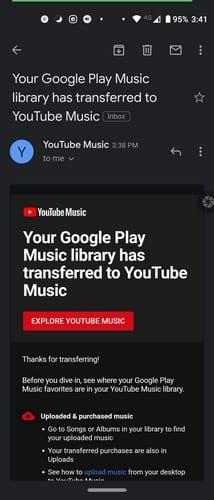
Ja turpināsit izmantot pakalpojumu Google Play mūzika, līdz tas vairs nebūs pieejams, ņemiet vērā, ka varat pārsūtīt mūziku tik reižu, cik nepieciešams, līdz tas tiek aizvērts. Nebrīnieties, ja dažas dziesmas netiek pārvietotas; tas ir saistīts ar licencēšanas problēmām vai tiesībām. Ja pamanāt, ka mūzika pazūd, tā var tikt parādīta pakalpojumā YouTube Music.
Kas ir iekļauts pakalpojumā Google Play mūzikas pārsūtīšana

Ir loģiski, ka vēlaties uzzināt, kas ir iekļauts jūsu atskaņošanas sarakstu pārsūtīšanā uz pakalpojumu YouTube Music, jo nevēlaties neko atstāt. Mūzikas pārsūtīšanā ietilpst:
- Mūzika, ko esat augšupielādējis un iegādājies
- Dziesmas un albumi
- Atskaņošanas saraksti un daudzas stacijas
- Dziesmas, par kurām esat atzīmējis īkšķus
- Visa jūsu norēķinu informācija
- Jūsu Google Play mūzikas abonements tiks pārvērsts par YouTube Music Premium vai YouTube Premium. Tas viss būs atkarīgs no jūsu pašreizējā abonementa priekšrocībām.
- Atjaunināts mūzikas profils, lai jūs varētu saņemt personalizētus ieteikumus
Kā pārsūtīt savu Google Play mūziku uz YouTube Music
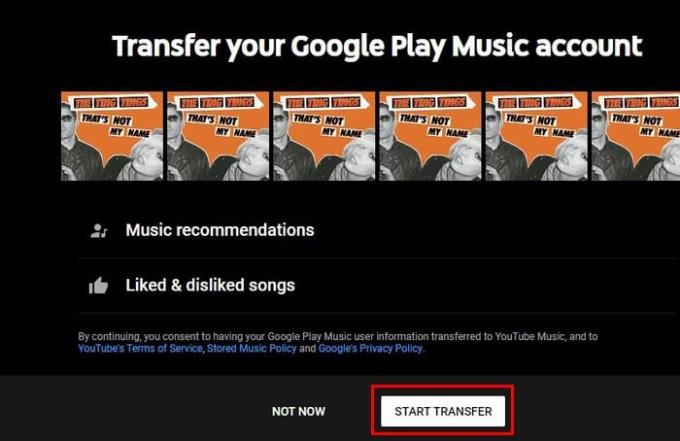
Lai pārvietotu visus savus Google Play mūzikas atskaņošanas sarakstus uz YouTube Music, atveriet vietni https://music.youtube.com/transfer un apakšā noklikšķiniet uz baltās pārsūtīšanas pogas . Pēc tam jūs redzēsit ziņojumu, kurā teikts, ka pārsūtīšanas process var ilgt dažas stundas, bet kopējais laiks būs atkarīgs no tā, cik daudz mūzikas ir jāpārsūta.
Kā atrast pārsūtīto mūziku pakalpojumā YouTube Music
Jūs esat pabeidzis pārsūtīšanu, labi. Bet kā varat piekļūt tikko pārsūtītajai mūzikai pakalpojumā YouTube Music? Atveriet lietotni YouTube Music un pieskarieties ikonai Bibliotēka, kurai ir nots forma. Augšpusē pieskarieties opcijai Atskaņošanas saraksts , kam seko atskaņošanas saraksts Jūsu patīk .
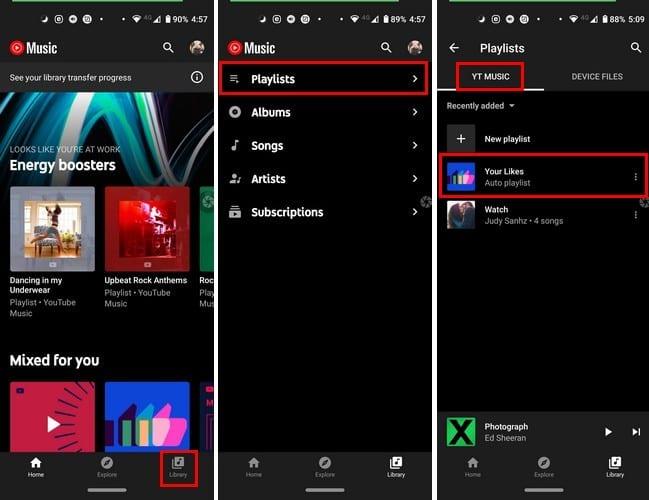
Skatiet pirkumus un augšupielādes pakalpojumā YouTube Music
Lai pārbaudītu, vai tajā ir iegādātās dziesmas, atveriet YouTube lietotni un apakšējā labajā stūrī pieskarieties ikonai Bibliotēka. Atlasiet opciju Izpildītāji, albumi vai Dziesmas un pēc tam cilni Augšupielādes.
Ja piekļūstat pakalpojumam YouTube Music savā datorā, dodieties uz:
- music.youtube.com
- Bibliotēka
- Albumi, dziesmas vai mākslinieki
- Noklikšķiniet uz YouTube Music nolaižamās izvēlnes
- Izvēlieties Augšupielādes
Secinājums
Pat ja jūsu izmantotā mūzikas lietotne ir labāka par iepriekšējo, sākumā tas vienmēr šķiet dīvaini. Taču ar laiku jūs sākat pierast un izbaudīt visu, ko piedāvā jaunā lietotne. Cik ilgi jūs izmantojat pakalpojumu Google Play mūzika?